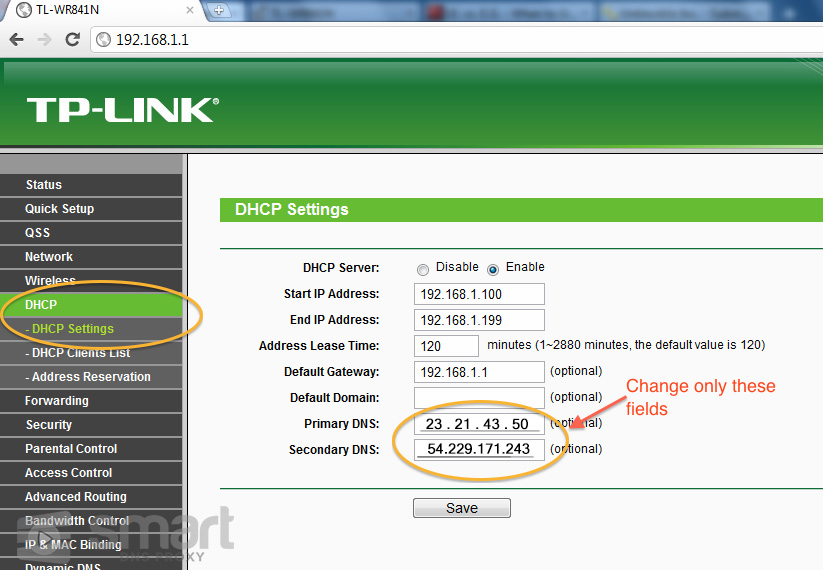- Настройка маршрутизатора TP-LINK для Smart DNS Proxy
- Категории
- Как настроить роутер TP-Link для работы с прокси сервером (см. внутри)?
- Как правильно настроить вай-фай на роутере TP-Link через прокси
- Зачем людям прокси на роутере
- Что необходимо для настройки proxy на своем роутере
- Keenetic с поддержкой USB
- Последняя версия KeeneticOS
- Flash-накопитель размером не менее 1 Гб
- Как правильно настроить работу Wi-Fi через proxy
- Настройка прокси-сервера на разных моделях роутеров
- Обзор
Настройка маршрутизатора TP-LINK для Smart DNS Proxy
Следующие инструкции по настройке необходимы только один раз. После завершения первоначальной настройки вам не нужно будет в любое время выполнять одни и те же действия. Ваше соединение будет работать автоматически *в любое время!
Эта инструкция является лишь руководством, и разные модели маршрутизаторов могут иметь разный интерфейс. Пожалуйста, убедитесь, что у вас есть самая последняя доступная прошивка.
1. Открытая страница администрирования маршрутизатора. Обычно http://192.168.1.1 или http://192.168.0.1 или http://192.168.2.1.
2. Введите ваше имя пользователя и Пароль если у вас есть один. Имя по умолчанию администратор и пароль по умолчанию пароль.
3. Нажмите на . на сайте DHCP слева и настройка DHCP.
4. Заполнить DNS-сервер поля с IP-адресами прокси-сервера Smart DNS из списка.
Список IP-адресов наших DNS-серверов можно найти в нашем списке DNS-серверов здесь: https://www.smartdnsproxy.com/Servers. Используйте ближайшие к вашему физическому местоположению DNS-серверы. Выберите ближайший к вашему физическому местоположению сервер в качестве Primary. Затем выберите 2-й ближайший к вашему физическому местоположению сервер в качестве Второстепенного сервера.
5. Нажмите на кнопку «Сохранить настройки» или «ОК» .
Обязательно перезапустите Ваш Маршрутизатор!
* Помните, что всякий раз, когда IP-адрес вашего ПК/маршрутизатора меняется, наш сервис перестает работать на вас. Вам необходимо будет зайти в систему Smart DNS Proxy и UPDATE вашего IP-адреса, чтобы наша система могла проверить ваш IP-адрес и добавить ваш новый IP-адрес в нашу базу данных. После этого вы сможете продолжать пользоваться нашим сервисом. Если вы настраиваетесь в первый раз, мы также предлагаем вам войти с вашего компьютера на наш сайт из той же проводной/беспроводной сети, чтобы показать нашей системе ваш IP-адрес.
Спасибо за отзывы Возникла проблема с отправкой вашего отзыва. Пожалуйста, повторите попытку позже.
Категории
Как настроить роутер TP-Link для работы с прокси сервером (см. внутри)?
Есть прокси сервер через который есть выход в инет (через авторизацию), есть роутер тплинк (с wifi) подключаем роутер к сети в которой стоит прокси. Теперь вопрос как можно организовать авторизацию на прокси, тоесть я запуская вайфай (роутер), подключаюсь к нему через телефон, запускаем браузер а инета нет, тоесть трафик попадая в сеть с прокси не знает где прокси и как авторизоваться? Как это можно организовать?
Вообще идея такая чтобы через смартфон можно было пользоваться интернетом. Проблема в том, что интернет находится за прокси с авторизацией (пароль и имя есть), и прокси подключено только проводами к сети. Что делал: подключаем ноут к сети где есть это прокси, запускаем на ноуте ТД, по вайфаю подключаемся со смартфона. На смарте откраваем браузер и фиг, инета нет. Если же мы прописываем в настройках браузера (опера) проксю с именем и паролем, там такое есть, то для оперы интернет появляется, но для других программ соответственно нет( . Да и не хочется постоянно вводить эти настройки. — 8 лет назад
Предпологаемые решения Поставить на смарт софтину которая будет отправлять трафик на прокси, пробывал две таких проги но толку нет, возможно чтото и в смарте. Второе решение по моему видению лучше, это на ноуте установка программки (только не знаю какую) которая трафик с беспроводной сети будет брать и перенаправлять его в проводную сеть и причем именно на прокси с уже вбитыми паролем и именем. ВОзможно есть решения через TP-link. Прошу помочь. ЗЫ надеюсь всё понятно.) — 8 лет назад
Как правильно настроить вай-фай на роутере TP-Link через прокси
Наш блог
Самостоятельная настройка прокси на роутере TP-Link требует специальных знаний в области программирования. Следуя пошаговой инструкции, базовая настройка занимает считаные минуты. Для выполнения работы понадобятся ПК с выходом интернет, маршрутизатор и рабочий сервер.
Зачем людям прокси на роутере
Proxy-сервер на роутере может быть полезным для следующих целей:
- Улучшения безопасности: защиты сети от внешних киберугроз, блокирования попыток несанкционированного доступа со стороны злоумышленников и шпионских программ.
- Повышения скорости. Благодаря кэшированию информации прокси-сервер ускоряет загрузку веб-страниц и другого контента, что может снизить количество повторных запросов на сервер.
- Управления трафиком. Происходит ручная установка правил и ограничений для приложений и сервисов. Исключаются нежелательные запросы, повышается стабильность соединения.
- Повышения анонимности. Proxy на маршрутизаторе может скрыть IP-адрес, способствовать сохранению конфиденциальности в сети.
Что необходимо для настройки proxy на своем роутере
Чтобы поставить прокси, потребуются современный роутер с прошивкой, подключение к интернету, внутренний IP-адрес компьютера. Перед настройкой прокси на роутере рекомендуется убедиться, что он работает с последней версией программного обеспечения. Для этого нужно зайти в «Личный кабинет» (стандартный логин и пароль: admin).
Keenetic с поддержкой USB
Первым делом необходимо приобрести маршрутизатор с USB-разъемом для подключения переносного устройства. Найти подходящее оборудование можно в ассортименте бренда-производителя Keenetic. Это гонконгская компания, специализирующаяся на разработке сетевого оборудования и точек доступа.
Последние модели роутеров идут вместе с USB-разъемом и поддерживают режим репитера.
Последняя версия KeeneticOS
Самой свежей версией прошивки для роутеров Keenetic на март 2023 г. является KeeneticOS 3.9.4.
Среди главных преимуществ ОС выделяют:
- Безопасность. Использование надежных стандартов шифрования WPA3, WPA3-Enterprise и OWE позволяет скрыть трафик и личную информацию пользователя от третьих лиц, противодействовать хакерским атакам.
- Режим ретранслятора — позволяет связывать несколько маршрутизаторов в единую локальную сеть, обеспечивая большее покрытие вай-фай.
Flash-накопитель размером не менее 1 Гб
Внешнее запоминающее устройство понадобится для установки файлов прокси-сервера на устройство. Для этого нужно заранее подготовить flash-карту с общим объемом памяти от 1 Гб. После этого загрузить установочные файлы на ПК и перекинуть их на флеш-накопитель. Подойдут USB-флешки версии 2.0 и 3.0.
Как правильно настроить работу Wi-Fi через proxy
Для настройки Wi-Fi требуется:
- Настроить proxy server на маршрутизаторе. Для этого зайти в веб-интерфейс устройства, перейти на страницу с настройками и ввести параметры (адрес и порт).
- Нажать кнопку «Применить» и перезагрузить Keenetic.
- Убедиться, что прокси-сервер установлен корректно. Проверить подключение к интернету на каждом устройстве (ПК, смартфон). Удостовериться, что настройки proxy правильные.
Если все было сделано правильно, то интернет будет работать на всех устройствах стабильно и без ограничения скорости.
Настройка прокси-сервера на разных моделях роутеров
Установка proxy server на всех моделях современных маршрутизаторов проходит одинаково. Для этого нужно зайти в веб-интерфейс роутера, введя IP-адрес в браузере, открыть раздел с настройками и ввести параметры порта и адреса. После сохранения изменений перезагрузить роутер.
Обзор